- לא ניתן היה לאמת את החתימה הדיגיטלית לקובץ זה הינה שגיאת אבטחה הנגרמת מהתקנת אפליקציות מסוימות.
- מיקרוסופט לא מצליחה לזהות הרשאה לתוכניות חדשות יותר ולכן היא מראה זאת לא ניתן היה לאמת חתימה דיגיטלית הוֹדָעָה.
- כאשר מקבלים את לא ניתן היה לאמת חתימה דיגיטלית ב- Windows 10, עליך לנסות לשחזר את המערכת.
- כמו כן, עליך להשבית את החתימה הדיגיטלית באופן זמני.
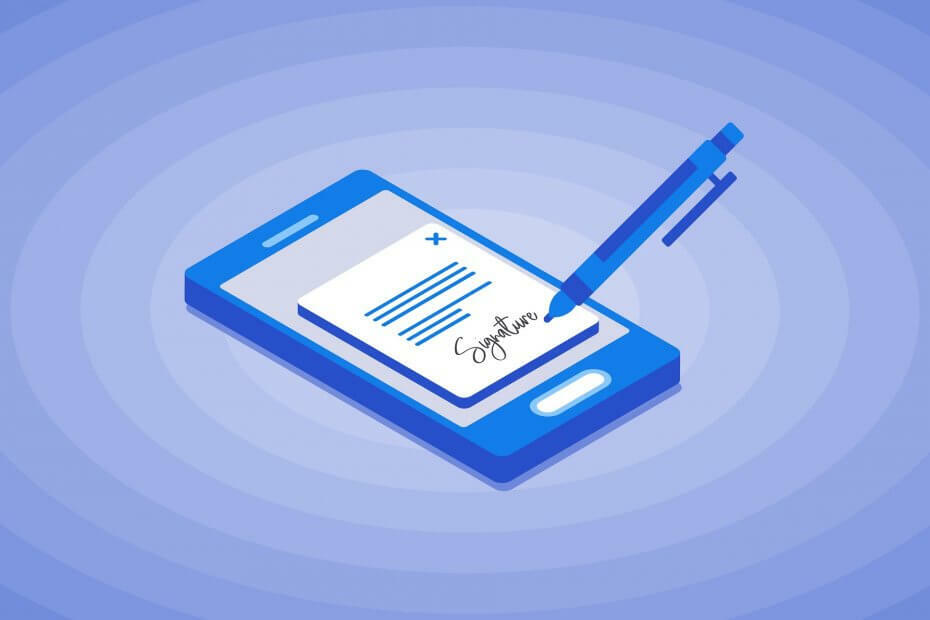
תוכנה זו תשמור על מנהלי ההתקנים שלך, ובכך תשמור עליך מפני שגיאות מחשב נפוצות ותקלות חומרה. בדוק את כל הנהגים שלך כעת בשלושה שלבים פשוטים:
- הורד את DriverFix (קובץ הורדה מאומת).
- נְקִישָׁה התחל סריקה למצוא את כל הנהגים הבעייתיים.
- נְקִישָׁה עדכן מנהלי התקנים כדי לקבל גרסאות חדשות ולהימנע מתקלות במערכת.
- DriverFix הורד על ידי 0 קוראים החודש.
חתימה דיגיטלית היא פחות או יותר אישור. אם מיקרוסופט לא מזהה את ההרשאות לתוכנית היא תעלה עם מסך כחול שגיאה באמירה לא ניתן היה לאמת את החתימה הדיגיטלית לקובץ זה. שגיאה זו ידועה גם בשם קוד שגיאה 0xc0000428.
החתימה הדיגיטלית קיימת לאבטחת תוכנה ולמניעת זיופים. שגיאה זו מתרחשת בדרך כלל כאשר מותקנת תוכנת צד שלישי.
כלומר, עם תוכנה חדשה יותר, ייתכן שעדיין לא הושגה החתימה הדיגיטלית.כיצד אוכל לתקן את שגיאת החתימה הדיגיטלית ב- Windows 10?
1. בצע שחזור מערכת
- הפעל מחדש את המחשב שלך והמשך ללחוץ על F8 מספר רב של פעמים כאשר המערכת מתחילה לאתחל.
- בחר הפעל את Windows במצב בטוח.
- לחץ בחלונית החיפוש בתפריט המערכת והקלד שחזור מערכת.
- לחץ על צור נקודת שחזור.

- לחץ על שחזור מערכת.
- תבחר נקודת שחזור.

- עקוב אחר ההוראות שעל המסך כדי לאפס את מערכת ההפעלה של Windows במועד מוקדם יותר.
זה אמור לבטל את כל התכונות שנוספו עם תוכניות חדשות יותר ולהפוך את המערכת לתפקודית.
2. מנהל אתחול התיקון
- הכנס את דיסק Windows 10 לכונן הדיסק והפעל מחדש את המחשב.
- לחץ על מקש F המתאים לאתחול התאוששות המערכת שלך (אם קיים).
- התאם את השפה והגדרות שם בהתאם ולחץ הַבָּא.

- לחץ על תיקון המחשב שלך בפינה השמאלית התחתונה של המסך.

- לחץ על פתרון בעיות.
- לחץ על אפשרויות מתקדמות.
- בחר שורת פקודה.
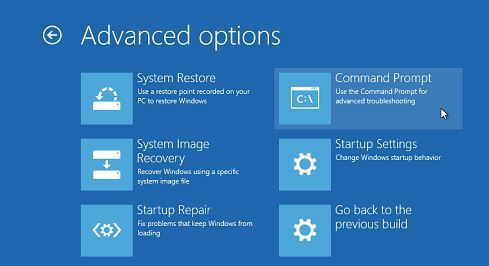
- בחר המשך חשבון (מנהל).
- הזן את הפקודות הבאות:
ג:אתחול CDattrib bcd -s -h -rbootrec / build מחדש bcd
- בצע תיקון אתחול על ידי הפעלת Windows.
- נווט אל הגדרות מערכת בתפריט.
- לחץ על עדכון ואבטחה.

- לחץ על התאוששות.
- תַחַת התחלה מתקדמת לחץ על אתחל עכשיו.

- לחץ על פתרון בעיות
- לחץ על אפשרויות מתקדמות.
- לחץ על תיקון אתחול.
- בחר את שם המשתמש.

- הזן את הסיסמה לחשבון
לאחר השלמת התיקון המערכת תאתחל מחדש ויש לנקות את השגיאה.
3. השבת זמנית את החתימה הדיגיטלית

- נְקִישָׁה מקש Win + S ובחר עדכון ואבטחה.
- בחר התאוששות בחלונית השמאלית.
- בתחתית הדף, אתה אמור לראות התחלה מתקדמת עם R.מתחיל עכשיו כפתור למטה.
- לחץ על הכפתור והמתין שהמערכת תאתחל מחדש.
- לאחר שהמחשב יופעל מחדש, בחר פתרון בעיות אוֹפְּצִיָה.
- בחר אפשרויות מתקדמות ולחץ הגדרות הפעלה.
- למצוא את ה השבת את אכיפת חתימת הנהג אפשרות ולחץ F7 כדי לאפשר זאת.
אנו מקווים שלפחות אחת מהשיטות הללו עזרו ונשמח לשמוע איזו מהן. כמו כן, אם יש לך ידע בדרכים אחרות לתקן את נושא החתימה הדיגיטלית, ספר לנו בתגובות.


